將定義材料的性質組成資產。資產是控制物件某些特性或行為的性質群組。
Revit 使用下列資產類型定義材料:
- 識別 - 這些性質提供材料的一般資訊,例如說明、製造商和成本資料。
- 圖形 - 這些性質控制材料在非彩現視圖中的外觀。
- 外觀 - 這些性質控制材料在彩現視圖、擬真視圖或光跡追蹤視圖中的外觀。
- 實體 (僅限 Revit) - 這些性質用於結構分析。
- 熱度 (僅限 Revit) - 這些性質用於能源分析。
一種材料最多可以有五個資產,一種類型一個資產,但不可以有多個相同的資產類型。例如,一種材料不能有兩個實體資產。
例如,如果設計使用「一般混凝土」和「高強度混凝土」,可以建立兩個不同的 Revit 材料。兩種材料會共用一個共同的外觀資產「混凝土」,但由於兩種材料有不同的行為,所以它們會有不同的實體資產。
如果您打算在 Autodesk Inventor 或 AutoCAD 之間共用材料,請務必瞭解,Revit 是唯一可以使用所有 5 個資產類型的 Autodesk 產品。Autodesk Inventor 使用實體和外觀資產。AutoCAD 只使用外觀。這些 Autodesk 產品用來管理材料的對話方塊和控制項類似,但不完全相同。
註: 如需有關材料的更多資訊,請參閱關於材料。
材料編輯器面板
「材料瀏覽器」對話方塊的右窗格有時稱為「材料編輯器」面板,或僅稱為「材料編輯器」。使用「材料編輯器」面板,檢閱或編輯材料的資產和性質。僅可編輯目前專案中的材料。選取資源庫中的材料時,「材料編輯器」面板性質為唯讀。
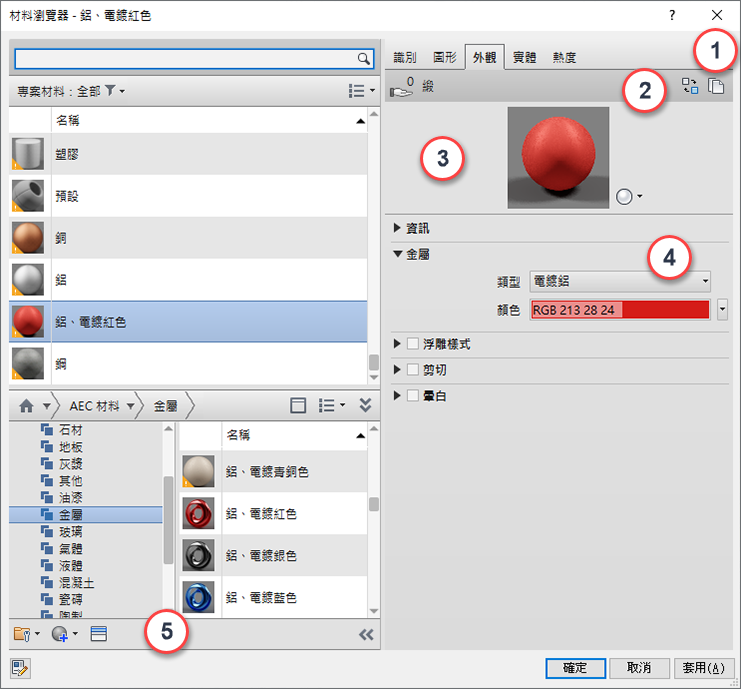
| 區域 | 功能 |
|---|---|
| 1 | 「資產」頁籤和「加入資產」按鈕  :資產頁籤 (例如「識別」、「圖形」) 可讓您檢視和管理說明材料的資訊和性質。只有當您將資產加入至材料時,「加入資產」按鈕 :資產頁籤 (例如「識別」、「圖形」) 可讓您檢視和管理說明材料的資訊和性質。只有當您將資產加入至材料時,「加入資產」按鈕  才會顯示。 才會顯示。
只有當這些資產類型已加入至材料時,「實體」和「熱度」頁籤才會顯示。 |
| 2 | 僅限「外觀」、「熱度」和「實體」資產,以下圖示和按鈕會沿著「材料編輯器」面板的頂端顯示:
|
| 3 | 縮圖 (樣本) 選項功能表:在「外觀」頁籤上,此縮圖 (樣本) 影像旁的下拉式功能表顯示選項清單,列出控制縮圖 (樣本) 的彩現品質和外觀的選項。 |
| 4 | 性質面板:顯示和管理已選資產的詳細性質。資產名稱和說明會顯示於「資訊」下拉式面板下方。上述的此範例顯示對「電鍍 - 紅色」外觀資產顯示 (展開) 的「金屬」性質。 針對液體所顯示的一組性質,例如與針對金屬所顯示的一組性質不同。 |
| 5 | 「材料瀏覽器」工具列:這些按鈕可讓您建立材料、複製目前材料,及顯示或關閉資產瀏覽器。如果自訂參數可在目前專案中使用,則「自訂參數」按鈕  會顯示於此處。 會顯示於此處。
|
 指示目前專案中有多少材料共用 (使用) 所選資產。如果手形顯示零,則目前專案中的任何其他材料不會使用資產。它僅供目前選取的材料使用。
指示目前專案中有多少材料共用 (使用) 所選資產。如果手形顯示零,則目前專案中的任何其他材料不會使用資產。它僅供目前選取的材料使用。
 會取代目前的資產。
會取代目前的資產。
 會複製目前的資產。
會複製目前的資產。